win10打印机设置默认打印机的方法 win10打印机怎么设置默认打印机
更新时间:2023-12-14 16:29:14作者:huige
有时候打印机比较多台,每次打印的时候都要手动选择打印机就很麻烦,所以我们可以将常用的打印机设置为默认打印机,这样下次就直接自动以默认打印机打印了,只是有很多win10专业版系统用户不知道打印机怎么设置默认打印机吧,带着此问题,本文给大家介绍一下win10打印机设置默认打印机的方法。
方法如下:
1、在搜索框中输入“控制面板”。
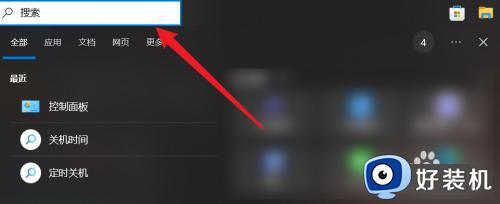
2、打开控制面板,找到“查看打印机与设备”选项。
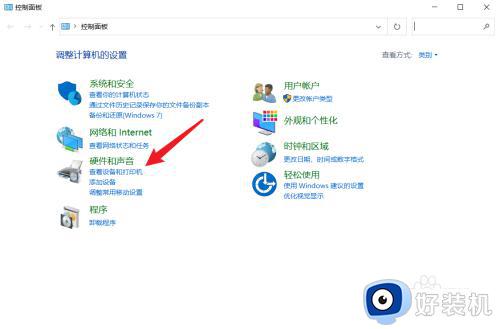
3、找到自己想设置的打印机,右键点击设置为默认打印机即可。
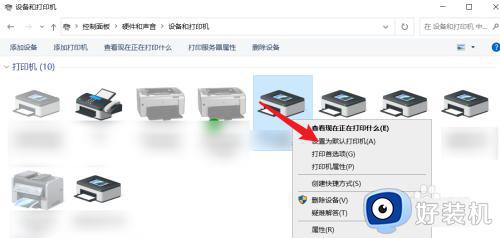
4、打印机下方出现绿色的对勾,就表示设置成功了。
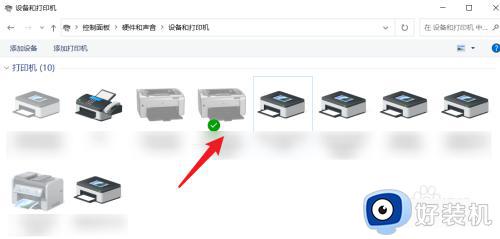
关于win10打印机设置默认打印机的详细方法就给大家介绍到这里了,是不是非常简单呢,有需要的用户们可以参考上面的方法步骤来进行设置,希望帮助到大家。
win10打印机设置默认打印机的方法 win10打印机怎么设置默认打印机相关教程
- win10 设置默认打印机的方法 win10默认打印机怎么设置
- windows10设置默认打印机的步骤 windows10怎么设置默认打印机
- win10设置默认打印机的教程?win10如何设置默认打印机
- win10 中word2010中的打印机怎么设置成默认的图文步骤
- win10打印机共享怎么设置 win10设置共享打印机的方法
- win10打印机设置在哪里 win10怎么调整打印机设置
- win10 打印机设置在哪里 win10系统设置打印机的步骤
- win10修改打印机设置的方法 win10怎么修改打印机设置
- win怎么添加虚拟打印机 win10安装虚拟打印机的方法
- win10共享不了打印机怎么办 win10无法共享打印机设置处理方法
- win10拼音打字没有预选框怎么办 win10微软拼音打字没有选字框修复方法
- win10你的电脑不能投影到其他屏幕怎么回事 win10电脑提示你的电脑不能投影到其他屏幕如何处理
- win10任务栏没反应怎么办 win10任务栏无响应如何修复
- win10频繁断网重启才能连上怎么回事?win10老是断网需重启如何解决
- win10批量卸载字体的步骤 win10如何批量卸载字体
- win10配置在哪里看 win10配置怎么看
win10教程推荐
- 1 win10亮度调节失效怎么办 win10亮度调节没有反应处理方法
- 2 win10屏幕分辨率被锁定了怎么解除 win10电脑屏幕分辨率被锁定解决方法
- 3 win10怎么看电脑配置和型号 电脑windows10在哪里看配置
- 4 win10内存16g可用8g怎么办 win10内存16g显示只有8g可用完美解决方法
- 5 win10的ipv4怎么设置地址 win10如何设置ipv4地址
- 6 苹果电脑双系统win10启动不了怎么办 苹果双系统进不去win10系统处理方法
- 7 win10更换系统盘如何设置 win10电脑怎么更换系统盘
- 8 win10输入法没了语言栏也消失了怎么回事 win10输入法语言栏不见了如何解决
- 9 win10资源管理器卡死无响应怎么办 win10资源管理器未响应死机处理方法
- 10 win10没有自带游戏怎么办 win10系统自带游戏隐藏了的解决办法
